O recurso Time Machine da Apple no OS X é uma maneira conveniente de manter um backup totalmente recuperável do sistema. Mas às vezes você pode querer atualizar o seu Time Machine, ou porque você suspeitar de um problema com o seu atual ou simplesmente deseja ter uma unidade maior.
Infelizmente, a Apple não fornece muitas instruções para fazer isso e, na maior parte, a abordagem recomendada é iniciar um novo conjunto de backups na nova unidade. Ao fazer isso, você pode deixar seus backups anteriores intactos na unidade antiga e acessá-los, se necessário, mas usar a nova no futuro.
Se você quiser continuar acessando seus backups antigos a partir da sua unidade Time Machine, poderá copiá-los e fazer com que o sistema os reconheça adequadamente. Tenha em mente que isso levará um tempo excepcionalmente longo, especialmente para backups grandes, já que cada instância de backup no sistema é uma representação completa da sua unidade. O Time Machine faz isso copiando dados uma vez, mas depois criando muitos links para ele, e quando você copia, cada um desses links precisará ser configurado novamente. Para discos grandes, isso pode acabar sendo milhões de links.

Para fazer isso, primeiro desligue o Time Machine nas preferências do sistema, arrastando o controle deslizante para a posição Off. Em seguida, anexe sua nova unidade ao sistema. Agora abra a antiga unidade Time Machine e selecione a pasta "backups.backupdb" que você vê lá. Embora você possa simplesmente copiá-lo para a nova unidade, é melhor evitar erros usando a opção "Copiar Exatamente" do Finder, que preserva as configurações de permissões e outros detalhes associados aos arquivos. Portanto, com a pasta selecionada, pressione Command-C para "copiar" uma referência a ela. Em seguida, vá para a nova unidade e pressione Shift-Option-Command-V para invocar o recurso "Colar exatamente" no OS X.
Quando você fizer isso, o sistema levará um tempo para preparar a cópia e poderá solicitar que você confirme a edição da pasta backups.backupdb. Pressione o botão Continuar para quaisquer solicitações exibidas e aguarde a conclusão da cópia (isso pode levar horas).
Com essa abordagem, você deve poder copiar para unidades locais, mas também para volumes em rede, como o Time Capsule. Observe que, para backups de rede, você precisará primeiro acessar e montar a imagem de disco do sparsebundle que o Time Machine cria na unidade. Se a unidade não tiver sido usada antes, você poderá fazer isso iniciando um novo backup do Time Machine, que criará a imagem e iniciará um backup inicial. Cancelar este backup deixará a imagem, na qual você pode clicar duas vezes para montar diretamente. Agora remova a pasta backups.backupdb existente e substitua-a pela que você está copiando.
Quando a cópia estiver concluída, volte às preferências do sistema do Time Machine e remova a unidade anterior das configurações do Time Machine. Em seguida, adicione a nova unidade e ligue o Time Machine novamente. Isso deve resultar no sistema pegando de onde parou.






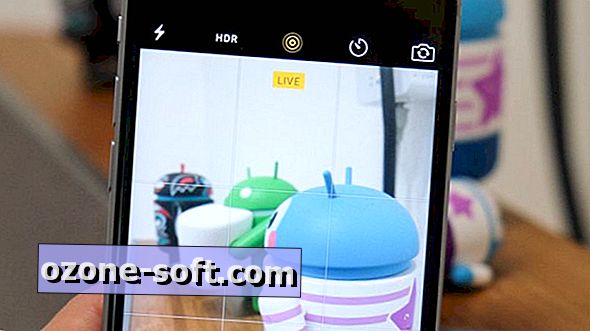






Deixe O Seu Comentário